Ve výchozím nastavení je knihovna stylů dodávaná s aplikací Autodesk Inventor umístěna ve složce C:\Program Files\Autodesk\Inventor<> Design Data nebo C:\Users\Public\Documents\Autodesk\Inventor<verze > Design Data. Umístění knihovny stylů lze také dohledat na kartě Soubor, panelu Možnosti aplikace. Viz obrázek 1. Pokud pracujete v síťovém prostředí, toto umístění složky se nachází ve sdíleném umístění v síti a ne na místním pevném disku. Pokud si tímto umístěním nejste jisti, obraťte se na správce IT nebo systému CAD.
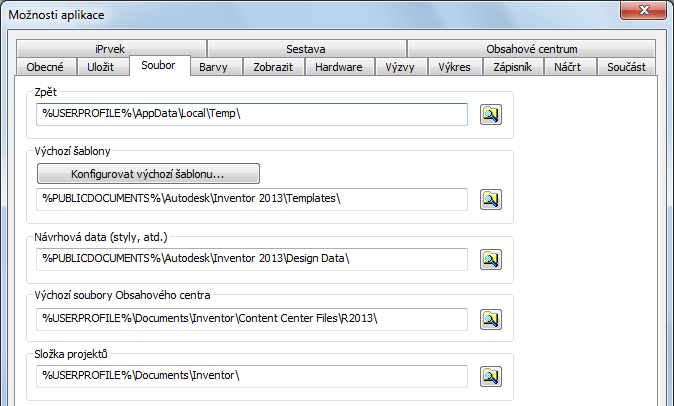
Obrázek 1
Tento dokument popisuje, jak používat Správce knihovny stylů aplikace Inventor při migraci knihovny stylů ve vaší aktuální verzi aplikace Inventor na novou verzi této aplikace.
Před zahájením migrace je nutné zvážit několik věcí:
- Knihovnu stylů, která byla dodána v předchozí verzi aplikace Inventor a kterou jste neupravovali, není nutné migrovat. Můžete jednoduše použít knihovnu stylů, která se dodává s novou verzi aplikace Inventor.
- Po migraci není možné knihovny stylů použít ve starších verzích aplikace Inventor.
- Pokud byla existující knihovna stylů upravena a proběhla migrace ve Správci knihovny stylů, máte několik možností:
- Dále používat migrovanou knihovnu. Bude fungovat přesně jako v předchozí verzi. Nebudete však moci využít opravy ani další styly, které byly přidány do nejnovější verze.
- Pokud jste přidali nebo upravili pouze několik stylů, doporučujeme vám pomocí Správce knihovny stylů přesunout tyto styly do knihovny stylů nově nainstalované aplikace Inventor podle postupu popsaném v tomto dokumentu.
- Pokud jste přidali nebo upravili mnoho stylů, zkopírujte styly odlišné od stylů v nové knihovně aplikace Inventor pomocí Správce knihovny stylů do migrované knihovny. Tyto styly jsou ve Správci knihovny stylů zobrazeny červeně a podrobněji popsány níže. (Červená barva značí, že vývojáři společnosti Autodesk od předchozích verzí aplikace Inventor upravili atributy takto označeného stylu.)
- Aplikace Inventor 2013 používá novou Knihovnu materiálů a vzhledů, která nahradila styly materiálů a barev. Proto je nutné vlastní materiál nebo styl barev do Knihovny materiálů a vzhledů migrovat. Další informace naleznete v části Migrace materiálů a stylů barev
Postup migrace
Při migraci knihovny stylů postupujte podle níže uvedených kroků.
- Nejprve vytvořte zálohu existující knihovny stylů.
- Spusťte Správce knihovny stylů. (Z nabídky Start přejděte na položku Všechny programy > Autodesk Inventor <verze > > Nástroje > Správce knihovny stylů.)
- Zobrazí se dialog Správce knihovny stylů aplikace Inventor. Viz obrázek 2.
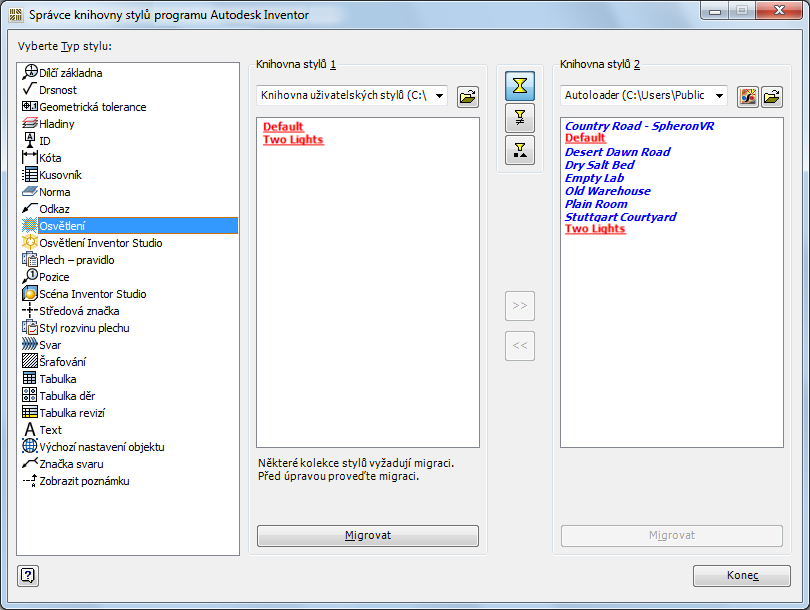
Obrázek 2
- Nalevo v podokně Knihovny stylů 1 se nachází tlačítko prohlížeče. Pomocí prohlížeče přejdete do složky, kde se nacházejí starší kolekce stylů (ve formátu .xml). Výchozí umístění složky je C:\Program Files\Autodesk\Inventor<stará verze > Design Data nebo C:\Users\Public\Documents\Autodesk\Inventor<stará verze > Design Data. Můžete také kliknout na tlačítko Otevřít knihovnu stylů a vybrat určitou starou složku knihovny stylů.
- Napravo v dialogu v podokně Knihovny stylů 2 se nachází také tlačítko prohlížeče, kterým přejdete do umístění nové knihovny stylů. Výchozí umístění složky je C:\Program Files\Autodesk\Inventor<nová verze > Design Data nebo C:\Users\Public\Documents\Autodesk\Inventor<verze > Design Data. Můžete také kliknout na tlačítko [Otevřít knihovnu stylů] a vybrat určitou novou složku knihovny stylů.
- V příkladu na obrázku 2 byla v seznamu Vyberte typ stylu úplně nalevo v dialogu vybrána kolekce Styl osvětlení. Umístění složek staré i nové knihovny stylů byla také vybrána pomocí příslušného tlačítka prohlížeče a jejich obsah se zobrazí v levém a pravém podokně. Tlačítko [Migrovat] v podokně panelu se starou knihovnou stylů bude zvýrazněno.
- Migraci zahajte kliknutím na tlačítko Migrovat v dolní části podokna Knihovny stylů 1. (Všimněte si, že toto tlačítko je aktivní pouze v případě, že knihovna vyžaduje migraci.) Zobrazí se dialog Potvrdit migraci knihovny stylů s výzvou k potvrzení migrace. Podle potřeby klikněte na tlačítko Ano nebo Ne, viz obrázek 3.
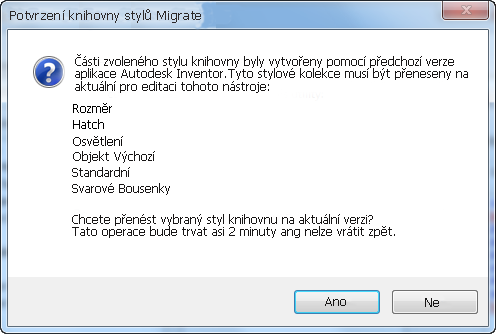
Obrázek 3
- Proces migrace může trvat i několik minut. Po dokončení se zobrazí dialog s výsledky migrace. Viz obrázek 4. Kliknutím na tlačítko OK zavřete dialog.
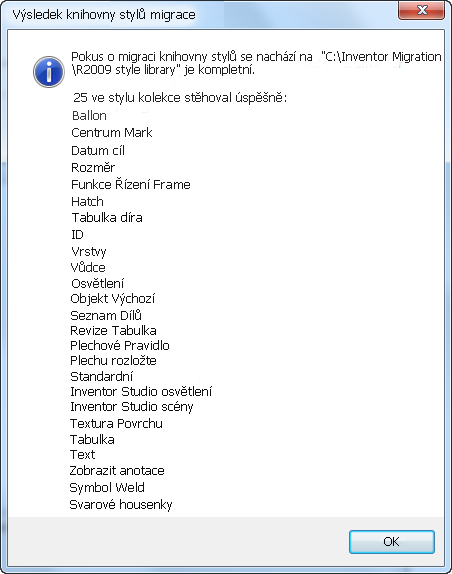
Obrázek 4
Tlačítka filtrování
Kolekce stylů může být v podokně knihovny stylů zobrazena třemi způsoby. Tyto metody se ovládají tlačítky filtrů, která se nacházejí v horní části uprostřed dialoguSprávce knihovny stylů a jsou popsány níže:
 Zobrazit všechny styly: Toto tlačítko je aktivní ve výchozím nastavení a zobrazí všechny styly v obou knihovnách stylů. Definice stylů, které jsou totožné v obou knihovnách, jsou zobrazeny normálním černým písmem.
Zobrazit všechny styly: Toto tlačítko je aktivní ve výchozím nastavení a zobrazí všechny styly v obou knihovnách stylů. Definice stylů, které jsou totožné v obou knihovnách, jsou zobrazeny normálním černým písmem.  Zobrazit neshodné styly: Kliknutím na toto tlačítko zobrazíte styly, jejichž definice jsou v těchto dvou knihovnách odlišné. V tomto nastavení jsou názvy těchto stylů podtržené a zobrazují se červeně.
Zobrazit neshodné styly: Kliknutím na toto tlačítko zobrazíte styly, jejichž definice jsou v těchto dvou knihovnách odlišné. V tomto nastavení jsou názvy těchto stylů podtržené a zobrazují se červeně. - Výběrem položky
 Zobrazit jedinečné styly zobrazíte styly, které v jedné knihovně existují, ale ve druhé neexistují. V tomto nastavení jsou názvy stylů psány kurzívou a zobrazují se modře.
Zobrazit jedinečné styly zobrazíte styly, které v jedné knihovně existují, ale ve druhé neexistují. V tomto nastavení jsou názvy stylů psány kurzívou a zobrazují se modře.
Kopírování knihoven stylů
Po migraci knihovny stylů do nové verze aplikace Inventor vyberte (pokud chcete) knihovnu stylů, kterou chcete kopírovat do nové knihovny. Vyberte například jeden styl z panelu Knihovny stylů 1. Po výběru jednoho nebo více stylů klikněte na tlačítko Kopírovat vybrané styly z Knihovny stylů 1 do Knihovny stylů 2 a přidejte je do nové knihovny.
Pomocí funkce kopírování stylů můžeme zkopírovat všechny migrované upravené styly do nové knihovny stylů a používat je zde.
Podrobnější informace naleznete v knihovně stylů v nápovědě aplikace Autodesk Inventor.